- Важные сведения по настройке звука
- С чего начать?
- Регистрация
- Справка Mixcraft
- Добавление / Перемещение / Масштабирование / Удаление
- Экспорт в новую аудиодорожку / Дублирование / Заморозка
- Внешний вид дорожек
- Громкость и Панорама
- Выключение и Солирование дорожек
- Каретка (индикатор позиции)
- Типы дорожек
- Автоматизация
- Эффекты
- Слои
- Перемещение / Удаление / Блокировка / Группировка
- Зацикливание / Обрезка / Разделение
- Копирование и Вставка
- Выделение клипов
- Звуки
- Видеоклипы
- Текстовые клипы
- Шаблоны инструментов
- Редактирование шаблонов инструментов
- Виртуальные инструменты Mixcraft
- Добавление сторонних VSTi
- Звуковое устройство
- Основные
- Отображение
- Интерфейс
- Колесо мыши
- Проект
- Запись
- Метроном
- MIDI
- Запись CD
- Библиотека
- Плагины
Библиотека звуков
Библиотека звуков содержит огромное множество лупов и звуковых эффектов с удобной системой поиска и детальной сортировкой по названию, стилю, размеру такта, темпу, тональности и другим их свойствам. Загружайте, редактируйте и используйте их в своих проектах! Вы также можете добавить в неё свои собственные или скачанные сэмплы и лупы.
Звуки
После выбора категории вы увидите список звуков, которые соответствуют выбранному критерию. Если вы выберите категорию «Все», то отобразятся звуки сразу всех категорий.
Предпрослушивание звуков
Нажмите на зелёную кнопку воспроизведения в виде треугольника , которая находится напротив каждого звука в списке.
, которая находится напротив каждого звука в списке.
Если одновременно с этим вы включили воспроизведение вашего проекта, то Mixcraft автоматически синхронизирует темп предпрослушиваемого звука с темпом проекта.
Добавление звуков
Можно просто перетащить звук из библиотеки на рабочее поле аудиодорожки, либо нажать кнопку «Добавить» , предварительно установив позицию каретки в нужное место.
, предварительно установив позицию каретки в нужное место.
Если зажать клавишу [CTRL], то можно группировать выбор сразу нескольких звуков в библиотеке, нажимая по ним.
Если зажать клавишу [SHIFT] и нажать по звуку, то будут выбраны все звуки от начального звука до новоизбранного. Т.е. все, которые находятся между этими двумя звуками.
| Выбрать все звуки в списке | [CTRL] + A |
Раздел

Вы можете выбрать конкретный раздел библиотеки, либо выбрать «Все».
Когда выбран раздел «Все», то будут отображаться все существующие в библиотеке звуки, включая импортированные.
По умолчанию библиотека разделена на два раздела:
- Loops – лупы, т.е. фрагменты звуковых записей, замкнутые в кольцо (петлю) для их циклического воспроизведения
- Sound Effects – звуковые эффекты.
При импорте сэмплов в библиотеку можно создавать и другие разделы.
Если вам нужны только звуковые эффекты, то смело выбирайте раздел «Sound Effects» и производите поиск среди них. Затем выбирайте нужную категорию. Любой поиск будет происходить только в выбранном разделе и только в выбранной категории.
Сортировка
В окне библиотеки нажмите по выпадающему меню «Сорт-ка», чтобы выбрать свойство, по которому будут отсортированы звуки. Это позволит отсеять ненужные звуки. Выберите значение:

Выбрав параметр, по которому будет происходить сортировка, слева отобразится соответствующий список категорий. Нажмите по любому из них, чтобы в списке звуков отобразились характерные выбранному критерию поисковые результаты. Например, если вы выберите сортировку «Комплект», то в списке категорий отобразятся звуковые наборы (комплекты) различных стилей:
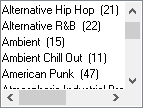
Их список пополняется по мере появления новых звуков при обновлении Mixcraft.
Поиск
Позволяет быстро находить нужный звук в выбранной категории выбранного раздела. Вы можете искать в несколько фраз и исключать определённые слова. В найденных результатах соответствие условиям поиска будет подсвечено жёлтым цветом.
Например, если вы хотите найти «Drum» (ударные), но результатов отображается слишком много, то вы можете исключить из поиска слово Snare (малый барабан), введя в поисковой запрос «Drum -Snare».
Добавив к поисковому запросу знак «-» (минус или тире; без кавычек) и далее написав часть или полное слово, вы исключаете его из поиска. Например, поисковой запрос «drums -90 -80 -120 -150» отобразит все звуки ударных, кроме тех, чей темп равен 80, 90, 120 и 150. Таким образом можно искать и исключать звуки по любым их свойствам.
Чтобы удалить текущий поисковой запрос нажмите кнопку в виде крестика , либо сотрите текст.
, либо сотрите текст.
Сразу после ввода или изменения поискового запроса Mixcraft автоматически начинает сканирование и отобразит количество найденных совпадений.
Сортировка и столбцы
Вы можете сортировать звуки нажимая по заголовкам столбцов, что находятся сверху списка с результатами. Первое нажатие по такому столбцу приведёт к сортировке звуков в порядке возрастания, а второе – в порядке убывания.
Доступны следующие столбцы:
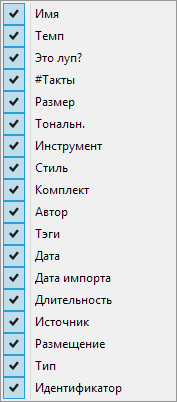
Если вы хотите выбрать, какие столбцы следует отображать, а какие нет, щелкните правой кнопкой мыши по любому из них и в появившемся меню активируйте или снимайте галки.
либо…
- ПКМ-меню по любому звуку в списке результатов > Отображаемые столбцы > [активировать или снимать галки]
Размер каждого столбца может быть легко изменён. Просто наведите курсор мыши на правую или левую часть нужного столбца, пока курсор не видоизменится, а затем нажмите и удерживайте ЛКМ, ведя мышь влево или вправо.

Загрузка звуков
Одной из приятных особенностей является то, что все звуки библиотеки Mixcraft загружаются по требованию с наших серверов. Если вы нажмёте на значок воспроизведения или добавления звука, то в случае, если звук ещё не загружен на ваш компьютер, программа скачает его из интернета.
(Разумеется, что для получения этих звуков вы должны быть подключены к сети интернет:)
Чтобы загрузить более одного звука одновременно щелкните правой кнопкой мыши в любом месте списка результатов и выберите пункт «Загрузить все отображённые». Это приведёт к началу загрузки всех звуков, которые на данный момент отображались в списке. Чтобы отменить загрузку, в том же ПКМ-меню следует нажать пункт «Отменить все загрузки». При этом все скачанные звуки останутся как есть, а отменены будут лишь те, до загрузки которых ещё не дошла очередь.
Таким образом, чтобы разом загрузить все звуки библиотеки (или все звуки одной определённой категории), необходимо сначала отобразить их в списке, а затем воспользоваться загрузкой через ПКМ-меню.
Открыть папку
Если вы хотите открыть папку с выбранным вами звуком, просто щелкните правой кнопкой мыши по нужному звуку и выберите «Открыть папку». Теперь у вас есть быстрый доступ к физическому расположению любого добавленного в библиотеку аудиофайла, где вы можете делать с ним всё что угодно.
Нет комментариев. Ваш будет первым!